2012 MINI Countryman USB port
[x] Cancel search: USB portPage 18 of 290
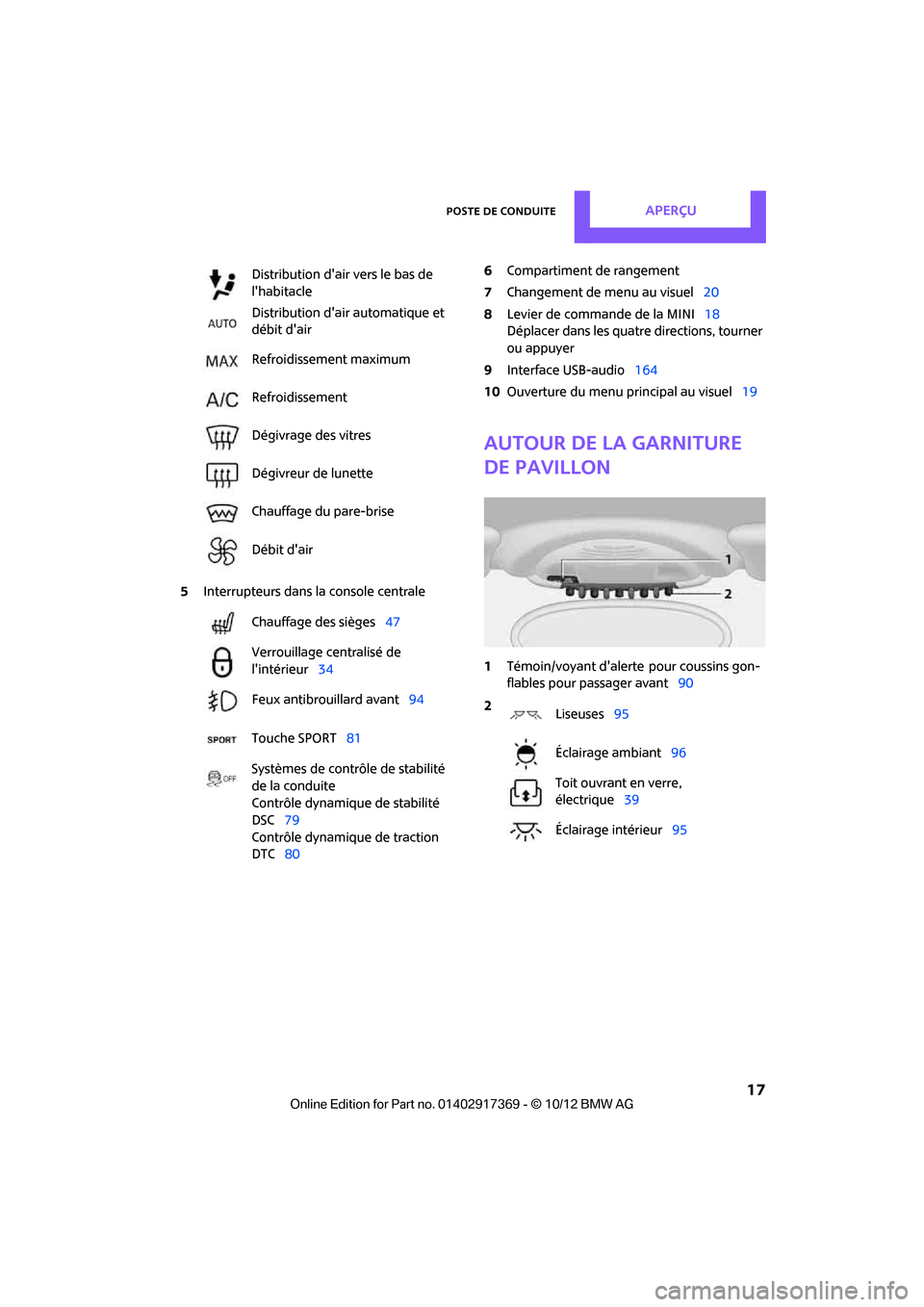
Poste de conduiteAperçu
17
5Interrupteurs dans la console centrale 6
Compartiment de rangement
7 Changement de menu au visuel 20
8 Levier de commande de la MINI 18
Déplacer dans les quatre directions, tourner
ou appuyer
9 Interface USB-audio 164
10 Ouverture du menu principal au visuel 19
Autour de la garniture
de pavillon
1Témoin/voyant d'alerte pour coussins gon-
flables pour passager avant 90
Distribution d'air vers le bas de
l'habitacle
Distribution d'air automatique et
débit d'air
Refroidissement maximum
Refroidissement
Dégivrage des vitres
Dégivreur de lunette
Chauffage du pare-brise
Débit d'air
Chauffage des sièges
47
Verrouillage centralisé de
l'intérieur 34
Feux antibrouillard avant 94
Touche SPORT 81
Systèmes de contrôle de stabilité
de la conduite
Contrôle dynamique de stabilité
DSC 79
Contrôle dynamique de traction
DTC 80
2
Liseuses95
Éclairage ambiant 96
Toit ouvrant en verre,
électrique 39
Éclairage intérieur 95
00320051004F004C00510048000300280047004C0057004C005200510003
Page 107 of 290
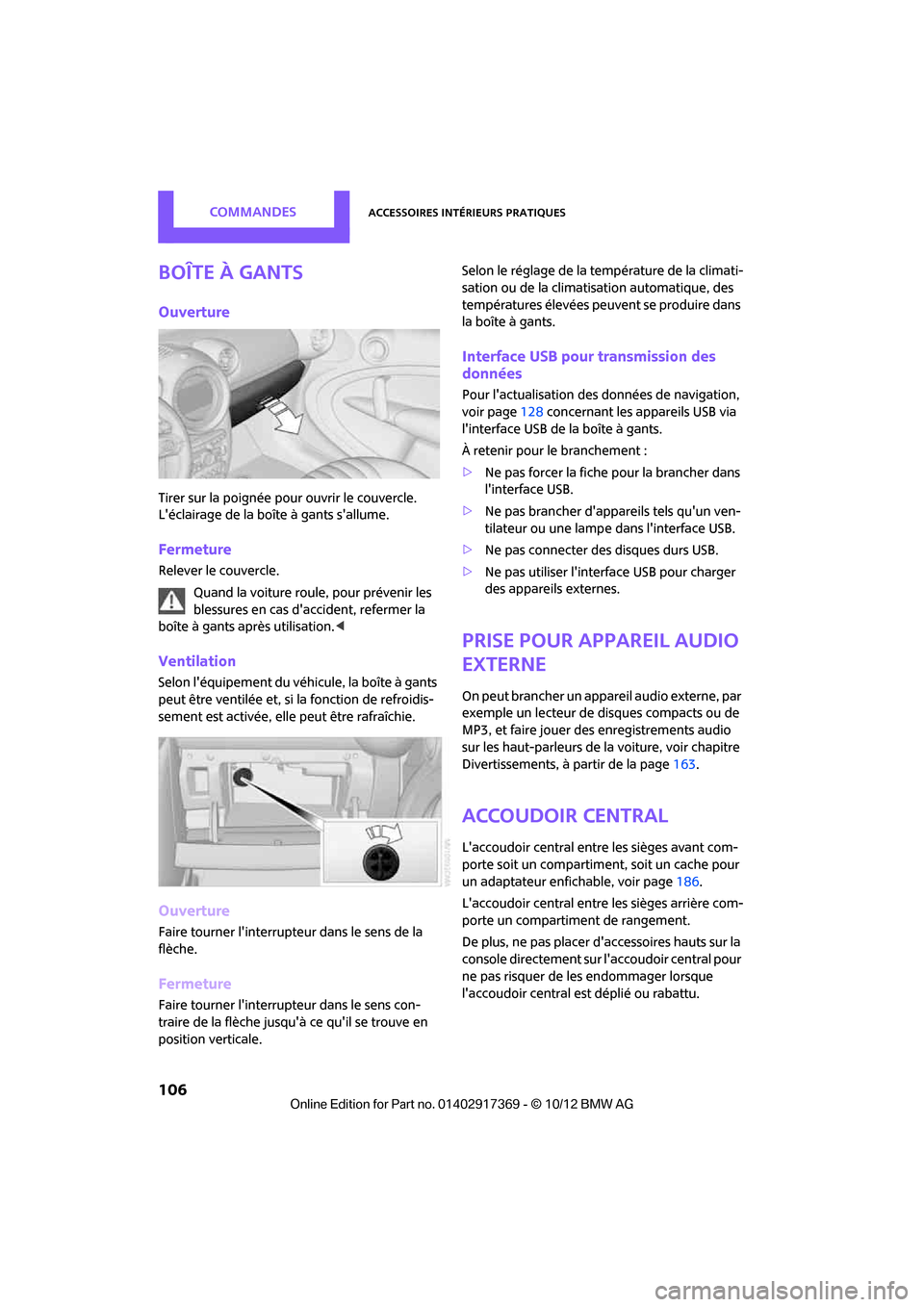
CommandesAccessoires intérieurs pratiques
106
Boîte à gants
Ouverture
Tirer sur la poignée pour ouvrir le couvercle.
L'éclairage de la boîte à gants s'allume.
Fermeture
Relever le couvercle.
Quand la voiture roule, pour prévenir les
blessures en cas d'accident, refermer la
boîte à gants après utilisation. <
Ventilation
Selon l'équipement du véhicule, la boîte à gants
peut être ventilée et, si la fonction de refroidis-
sement est activée, elle peut être rafraîchie.
Ouverture
Faire tourner l'interrupteur dans le sens de la
flèche.
Fermeture
Faire tourner l'interrupteur dans le sens con-
traire de la flèche jusqu'à ce qu'il se trouve en
position verticale. Selon le réglage de la température de la climati-
sation ou de la climat
isation automatique, des
températures élevées peuvent se produire dans
la boîte à gants.
Interface USB pour transmission des
données
Pour l'actualisation des données de navigation,
voir page 128 concernant les appareils USB via
l'interface USB de la boîte à gants.
À retenir pour le branchement :
> Ne pas forcer la fiche pour la brancher dans
l'interface USB.
> Ne pas brancher d'appareils tels qu'un ven-
tilateur ou une lampe dans l'interface USB.
> Ne pas connecter des disques durs USB.
> Ne pas utiliser l'interface USB pour charger
des appareils externes.
Prise pour appareil audio
externe
On peut brancher un appareil audio externe, par
exemple un lecteur de disques compacts ou de
MP3, et faire jouer de s enregistrements audio
sur les haut-parleurs de la voiture, voir chapitre
Divertissements, à partir de la page 163.
Accoudoir central
L'accoudoir central entre les sièges avant com-
porte soit un compartiment, soit un cache pour
un adaptateur enfichable, voir page 186.
L'accoudoir central entre les sièges arrière com-
porte un compartiment de rangement.
De plus, ne pas placer d'accessoires hauts sur la
console directement sur l'accoudoir central pour
ne pas risquer de les endommager lorsque
l'accoudoir central es t déplié ou rabattu.
00320051004F004C00510048000300280047004C0057004C005200510003
Page 109 of 290

CommandesAccessoires intérieurs pratiques
108
Console centrale
Différents accessoires peuvent être fixés sur la
console centrale et inst allés dans différentes
positions.
Ne pas placer d'accessoires près du frein à
main, ils pourraient se trouver endom-
magés lors de l'utilisatio n du levier de frein à
main. <
Porte-téléphone intelligent
La partie supérieure du porte-téléphone intelli-
gent tourne sur 360°.
Lorsqu'il est installé à l'avant de la console cen-
trale, vérifier que l'espace est suffisant, p. ex.
avec le siège, pour éviter tout dégât lors de sa
rotation.
1.Tirer le levier 1 vers le haut pour déver-
rouiller les fixations.
2. Installer le téléphone sur la console centrale
avec les fixations 2.
3. Pour le fixer, a ppuyer sur le levier 1.
S'assurer que le levier peut le verrouiller cor-
rectement.
Lors du branchement d'un téléphone intelligent
à l'interface USB-audio, voir page 164, guider le
câble de connexion sous le porte-téléphone.
Support
Différents accessoires, tels que porte-gobelet,
porte-lunettes et porte-téléphone, peuvent être
fixés sur le support.
Insertion de la plaque
Le levier 3 peut être verrouillé dans trois posi-
tions.
0 Verrouillage
1 Coulissement le long de la console
2 Insertion de la plaque
Pour l'insertion, placer le levier en position 2.
Coulissement et verrouillage
1. Pousser le levier 3 en position 1.
2. Faire coulisser la plaque.
3. Pousser le levier 3 vers le bas en position 0.
Ne pas pousser la manette au-delà du point
de résistance.
La plaque avant est fixée en position. Verrouiller la plaque avant de commencer
à conduire pour éviter tout risque de bles-
sure en cas d'accident. <
Exemple : porte-gobelet
Placer le porte-gobelet à l'arrière, derrière les
sièges arrière, et pousser pour l'enfoncer.
Installation du porte-gobelet
1.Verrouiller la plaque si nécessaire, voir Cou-
lissement et verrouillage.
00320051004F004C00510048000300280047004C0057004C005200510003
Page 130 of 290

Système de navigationNavigation
129
Pour mettre à jour
1.Selon l'équipement : insérer un support de
stockage USB contenant les données de
navigation
>dans le connecteur USB de la boîte à
gants ;
> dans l'interface USB-audio, voir
page 164.
2. Suivre les instructions de l'ordinateur de
bord.
3. Saisir le code d'activation du support de
stockage USB.
4. Commencer à conduire.
La mise à jour commence lorsque le code d'acti-
vation est saisi. Lorsque la mise à jour est ter-
minée, le système redémarre.
00320051004F004C00510048000300280047004C0057004C005200510003
Page 166 of 290
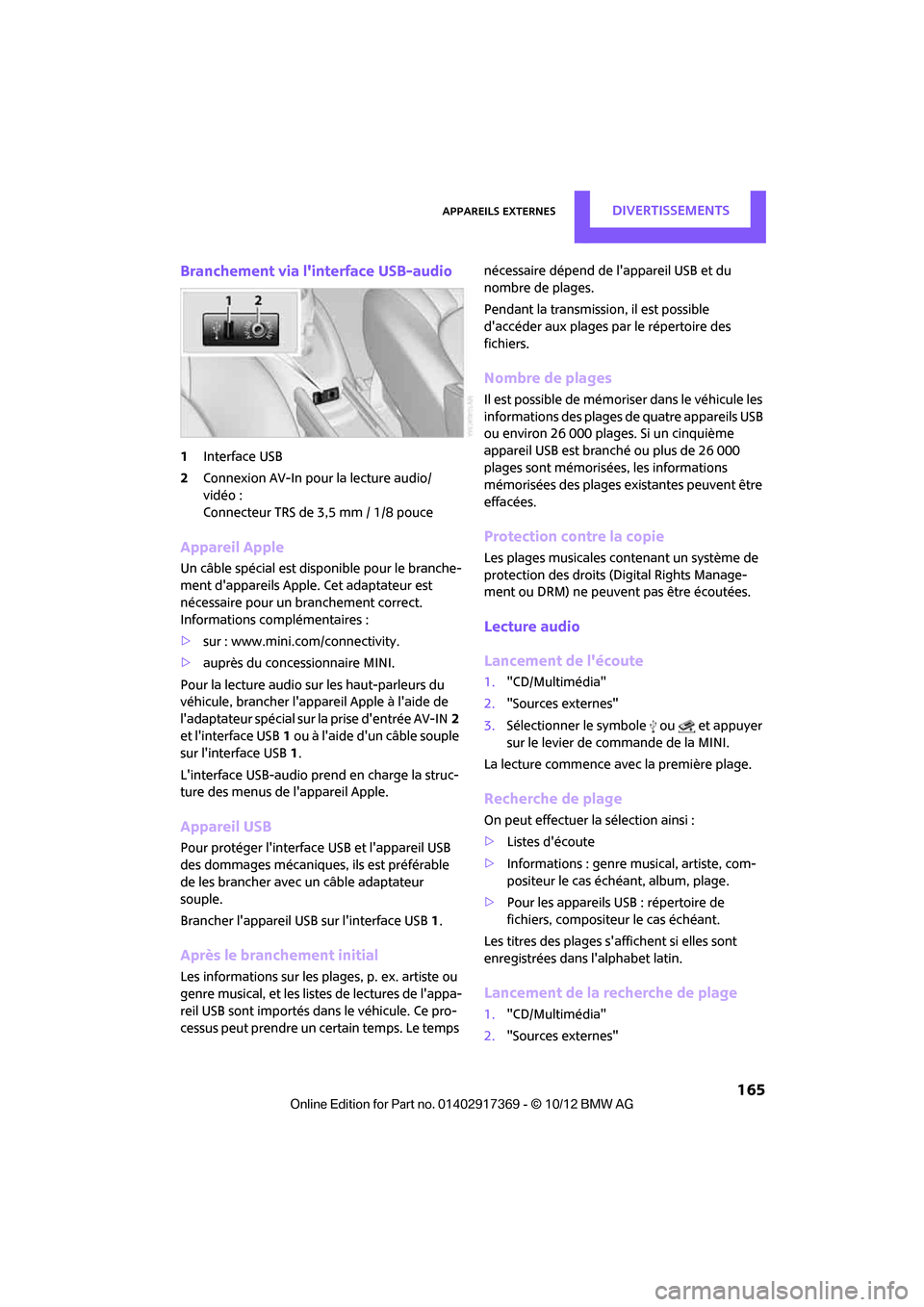
Appareils externesDivertissements
165
Branchement via l'interface USB-audio
1Interface USB
2 Connexion AV-In pour la lecture audio/
vidéo :
Connecteur TRS de 3,5 mm / 1/8 pouce
Appareil Apple
Un câble spécial est disponible pour le branche-
ment d'appareils Apple. Cet adaptateur est
nécessaire pour un branchement correct.
Informations complémentaires :
>sur : www.mini.com/connectivity.
> auprès du concessionnaire MINI.
Pour la lecture audio sur les haut-parleurs du
véhicule, brancher l'appareil Apple à l'aide de
l'adaptateur spécial sur la prise d'entrée AV-IN 2
et l'interface USB 1 ou à l'aide d'un câble souple
sur l'interface USB 1.
L'interface USB-audio prend en charge la struc-
ture des menus de l'appareil Apple.
Appareil USB
Pour protéger l'interface USB et l'appareil USB
des dommages mécaniques, ils est préférable
de les brancher avec un câble adaptateur
souple.
Brancher l'appareil USB sur l'interface USB 1.
Après le branchement initial
Les informations sur les plages, p. ex. artiste ou
genre musical, et les listes de lectures de l'appa-
reil USB sont importés dans le véhicule. Ce pro-
cessus peut prendre un ce rtain temps. Le temps nécessaire dépend de l'appareil USB et du
nombre de plages.
Pendant la transmission, il est possible
d'accéder aux plages pa
r le répertoire des
fichiers.
Nombre de plages
Il est possible de mémoriser dans le véhicule les
informations des plages de quatre appareils USB
ou environ 26 000 plages. Si un cinquième
appareil USB est branché ou plus de 26 000
plages sont mémorisées, les informations
mémorisées des plages existantes peuvent être
effacées.
Protection contre la copie
Les plages musicales co ntenant un système de
protection des droits (Digital Rights Manage-
ment ou DRM) ne peuvent pas être écoutées.
Lecture audio
Lancement de l'écoute
1. "CD/Multimédia"
2. "Sources externes"
3. Sélectionner le symbole ou et appuyer
sur le levier de commande de la MINI.
La lecture commence avec la première plage.
Recherche de plage
On peut effectuer la sélection ainsi :
> Listes d'écoute
> Informations : genre musical, artiste, com-
positeur le cas échéant, album, plage.
> Pour les appareils USB : répertoire de
fichiers, compositeur le cas échéant.
Les titres des plages s' affichent si elles sont
enregistrées dans l'alphabet latin.
Lancement de la recherche de plage
1. "CD/Multimédia"
2. "Sources externes"
00320051004F004C00510048000300280047004C0057004C005200510003
Page 172 of 290
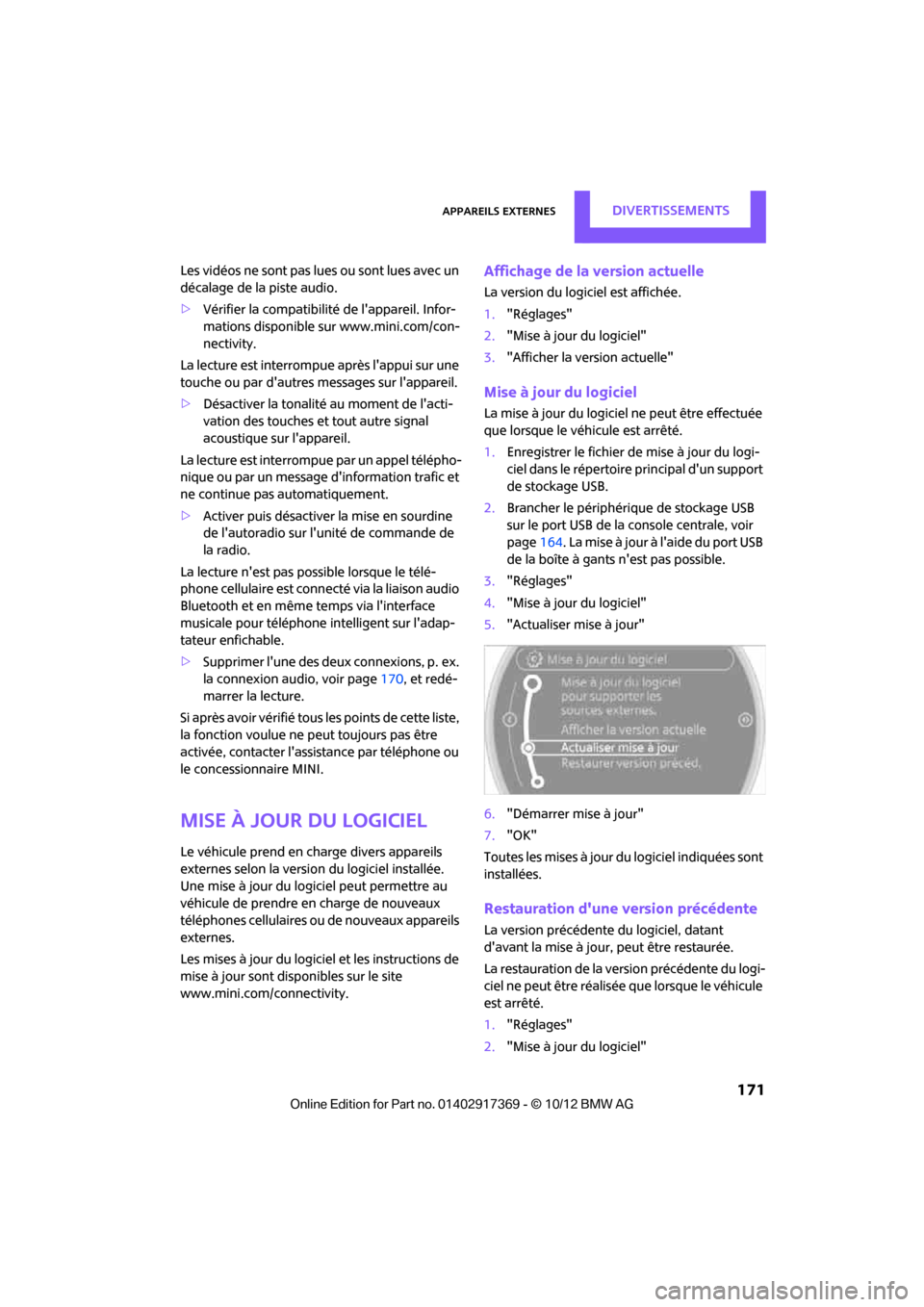
Appareils externesDivertissements
171
Les vidéos ne sont pas lues ou sont lues avec un
décalage de la piste audio.
>Vérifier la compatibilité de l'appareil. Infor-
mations disponible sur www.mini.com/con-
nectivity.
La lecture est interrompue après l'appui sur une
touche ou par d'autres messages sur l'appareil.
> Désactiver la tonalité au moment de l'acti-
vation des touches et tout autre signal
acoustique sur l'appareil.
La lecture est interrompue par un appel télépho-
nique ou par un message d'information trafic et
ne continue pas automatiquement.
> Activer puis désactiver la mise en sourdine
de l'autoradio sur l'unité de commande de
la radio.
La lecture n'est pas possible lorsque le télé-
phone cellulaire est connecté via la liaison audio
Bluetooth et en même temps via l'interface
musicale pour téléphone intelligent sur l'adap-
tateur enfichable.
> Supprimer l'une des deux connexions, p. ex.
la connexion audio, voir page 170, et redé-
marrer la lecture.
Si après avoir vérifié tous les points de cette liste,
la fonction voulue ne peut toujours pas être
activée, contacter l'assi stance par téléphone ou
le concessionnaire MINI.
Mise à jour du logiciel
Le véhicule prend en charge divers appareils
externes selon la version du logiciel installée.
Une mise à jour du logiciel peut permettre au
véhicule de prendre en charge de nouveaux
téléphones cellulaires ou de nouveaux appareils
externes.
Les mises à jour du logiciel et les instructions de
mise à jour sont disp onibles sur le site
www.mini.com/connectivity.
Affichage de la version actuelle
La version du logiciel est affichée.
1. "Réglages"
2. "Mise à jour du logiciel"
3. "Afficher la version actuelle"
Mise à jour du logiciel
La mise à jour du logiciel ne peut être effectuée
que lorsque le véhicule est arrêté.
1.Enregistrer le fichier de mise à jour du logi-
ciel dans le répertoire principal d'un support
de stockage USB.
2. Brancher le périphérique de stockage USB
sur le port USB de la console centrale, voir
page 164. La mise à jour à l'aide du port USB
de la boîte à gants n'est pas possible.
3. "Réglages"
4. "Mise à jour du logiciel"
5. "Actualiser mise à jour"
6. "Démarrer mise à jour"
7. "OK"
Toutes les mises à jour du logiciel indiquées sont
installées.
Restauration d'une version précédente
La version précédente du logiciel, datant
d'avant la mise à jour , peut être restaurée.
La restauration de la ve rsion précédente du logi-
ciel ne peut être réalisée que lorsque le véhicule
est arrêté.
1. "Réglages"
2. "Mise à jour du logiciel"
00320051004F004C00510048000300280047004C0057004C005200510003
Page 210 of 290
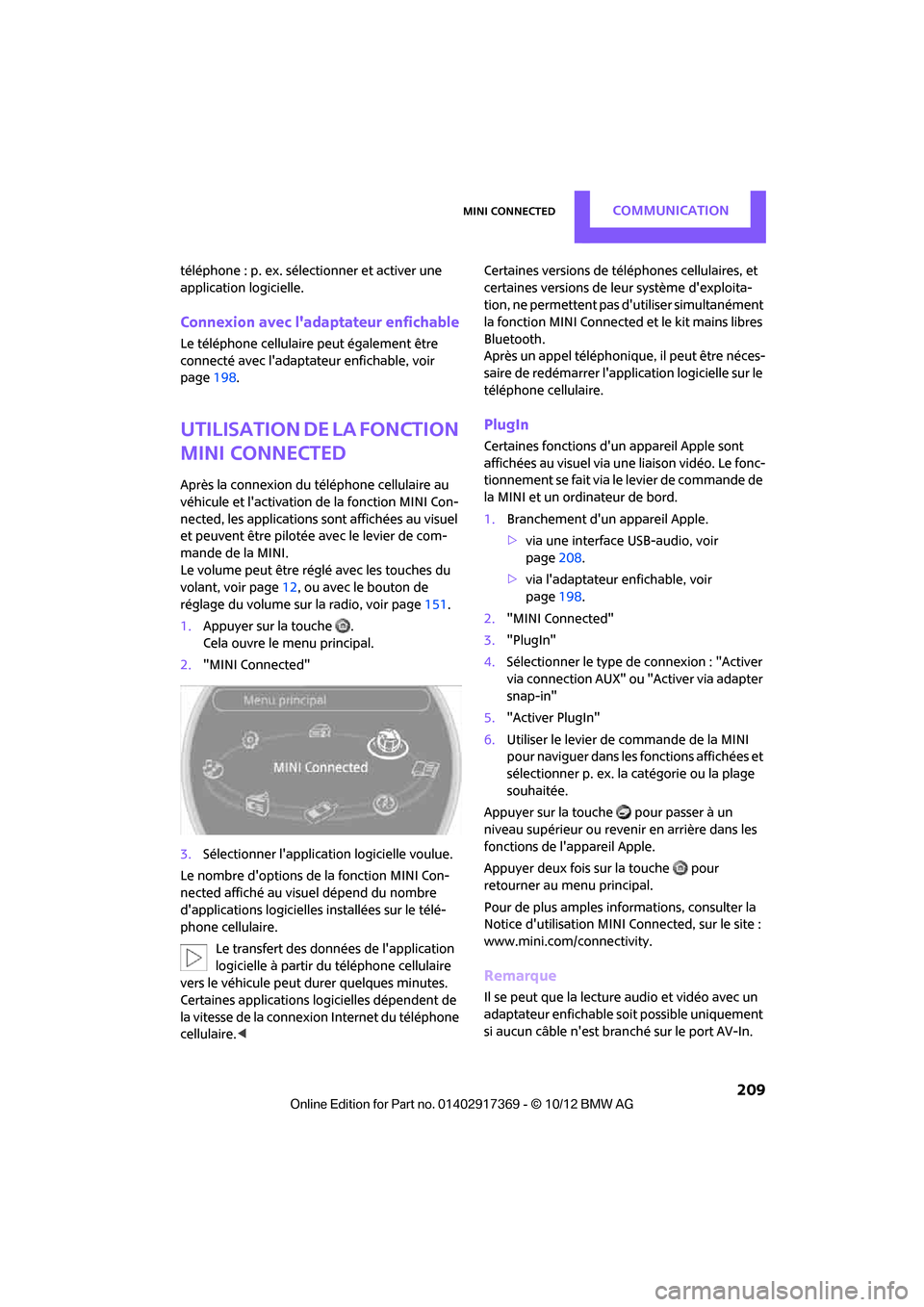
MINI ConnectedCommunication
209
téléphone : p. ex. sélectionner et activer une
application logicielle.
Connexion avec l'adaptateur enfichable
Le téléphone cellulaire peut également être
connecté avec l'adaptateur enfichable, voir
page198.
Utilisation de la fonction
MINI Connected
Après la connexion du téléphone cellulaire au
véhicule et l'activation de la fonction MINI Con-
nected, les applications so nt affichées au visuel
et peuvent être pilotée avec le levier de com-
mande de la MINI.
Le volume peut être réglé avec les touches du
volant, voir page 12, ou avec le bouton de
réglage du volume sur la radio, voir page151.
1. Appuyer sur la touche .
Cela ouvre le menu principal.
2. "MINI Connected"
3. Sélectionner l'application logicielle voulue.
Le nombre d'options de la fonction MINI Con-
nected affiché au visuel dépend du nombre
d'applications logicielles installées sur le télé-
phone cellulaire.
Le transfert des données de l'application
logicielle à partir du téléphone cellulaire
vers le véhicule peut durer quelques minutes.
Certaines applications logicielles dépendent de
la vitesse de la connexion Internet du téléphone
cellulaire. < Certaines versions de téléphones cellulaires, et
certaines versions de leur système d'exploita-
tion, ne permettent pas d'utiliser simultanément
la fonction MINI Connected et le kit mains libres
Bluetooth.
Après un appel téléphonique, il peut être néces-
saire de redémarrer l'applic
ation logicielle sur le
téléphone cellulaire.
PlugIn
Certaines fonctions d'un appareil Apple sont
affichées au visuel via une liaison vidéo. Le fonc-
t i o n n e m e n t s e f a it vi a l e l e v ie r d e c o m m a n d e d e
la MINI et un ordinateur de bord.
1. Branchement d'un appareil Apple.
>via une interface USB-audio, voir
page 208.
> via l'adaptateur enfichable, voir
page 198.
2. "MINI Connected"
3. "PlugIn"
4. Sélectionner le type de connexion : "Activer
via connection AUX" ou "Activer via adapter
snap-in"
5. "Activer PlugIn"
6. Utiliser le levier de commande de la MINI
pour naviguer dans les fonctions affichées et
sélectionner p. ex. la catégorie ou la plage
souhaitée.
Appuyer sur la touche pour passer à un
niveau supérieur ou reve nir en arrière dans les
fonctions de l'appareil Apple.
Appuyer deux fois sur la touche pour
retourner au menu principal.
Pour de plus amples in formations, consulter la
Notice d'utilisation MINI Connected, sur le site :
www.mini.com/connectivity.
Remarque
Il se peut que la lecture audio et vidéo avec un
adaptateur enfichable so it possible uniquement
si aucun câble n'est bran ché sur le port AV-In.
00320051004F004C00510048000300280047004C0057004C005200510003